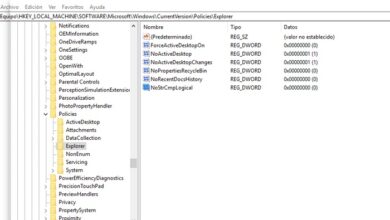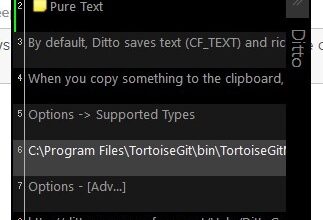Comment supprimer des dossiers dans les principaux systèmes d’exploitation? Guide étape par étape
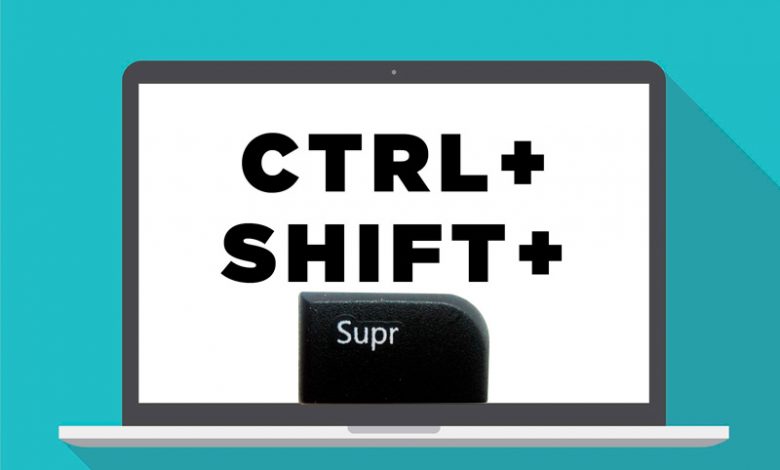
Semblable à un placard, un PC stocke et hiérarchise les fichiers dans des dossiers ou des fichiers . Ils sont essentiels pour maintenir un ordre qui sert à trouver du contenu de manière plus simple.
Mais quand il s’agit de les éliminer, cela se passe différemment . Depuis parfois c’est le même système qui l’empêche. À son tour, ce n’est pas la même chose de les envoyer à la poubelle que de se débarrasser définitivement des fichiers .
Si vous souhaitez connaître la bonne façon de supprimer un dossier ou de résoudre ces fenêtres d’erreur, nous vous recommandons l’article suivant .
Étapes pour supprimer un dossier dans les principaux systèmes d’exploitation
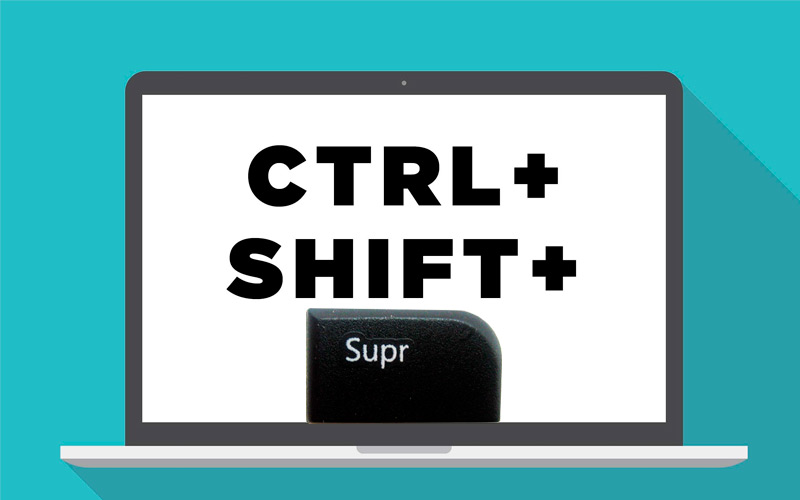
Avant de continuer avec les meilleures méthodes pour vous débarrasser des dossiers indésirables, vous devez savoir que cela peut varier en fonction du système d’exploitation installé sur votre appareil. Vous devez également garder à l’esprit que nous montrerons comment supprimer, ce qui est différent du déplacement vers la corbeille .
Compte tenu de ce qui précède, nous vous les proposons pour les trois plus importants:
Sur windows
- Accédez à la racine contenant du dossier en question . S’il en est un sur votre bureau, assurez-vous qu’il ne s’agit pas d’un raccourci.
- Une fois sélectionné, appuyez sur la combinaison sur le clavier «Shift» (Shift) + «Del» (Supprimer). Comme il s’agit d’une action qui ne peut pas être annulée , le système vous montrera une fenêtre d’avertissement .
- Appuyez sur «Oui» pour confirmer l’opération.
Sur macOS
- Comme pour Windows, la première chose à faire est de sélectionner le dossier que vous souhaitez supprimer en un seul clic .
- Appuyez ensuite sur les touches «Commande» et sans relâcher «Supprimer» . Cela supprimera définitivement le fichier.
- Si le contenu que vous souhaitez supprimer est déjà hébergé dans la corbeille , appuyez sur le bouton droit dessus et choisissez l’option «Vider la corbeille» dans le menu déroulant .
Sur Linux
- Si vous travaillez sur un ordinateur avec le système Linux, vous serez déjà habitué aux commandes . Pour vous débarrasser d’un répertoire entier (fichier), vous devez entrer l’instruction suivante.
- «Rmdir Dir1» Où Dir1 est le nom du répertoire .
- De même, si vous souhaitez en supprimer plusieurs à la fois, vous pouvez séparer les noms par des espaces. Restant comme suit «rmdir Dir1 Dir2 Dir3» .
Le dossier ne peut pas être supprimé. Quelles sont les causes et les solutions?
«MISE À JOUR ✅ Voulez-vous en savoir plus sur la façon de supprimer des dossiers dans n’importe quel système d’exploitation? ⭐ ENTREZ ICI ⭐ et apprenez tout de SCRATCH!»
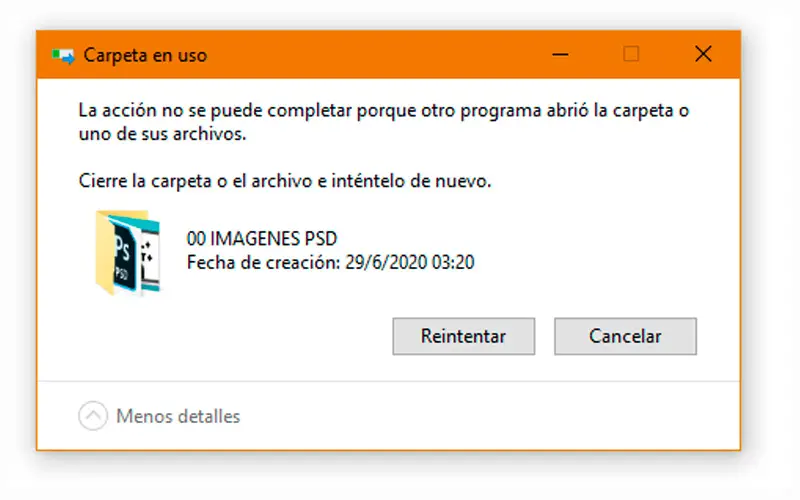
Mais tout n’est pas rose, car les inconvénients apparaissent partout et à tout moment . Et cela peut être le cas lorsque nous voulons supprimer un dossier et que nous ne pouvons pas.
Cela peut être dû à plusieurs raisons:
Sur windows
La chose la plus courante est que vous ne disposez pas de l’autorisation d’administrateur nécessaire pour apporter des modifications à un fichier, pour lequel vous aurez besoin de cette autorisation ou connectez-vous en tant que tel. Il arrive aussi souvent qu’un programme utilise un fichier contenu dans ce dossier , dans ce cas, une fenêtre apparaît avec les informations nécessaires pour savoir quel document est en question. Il ne suffira que de terminer le processus qui l’utilise et de répéter l’opération.
Sur Linux
Si après avoir utilisé la commande «rmdir» pour supprimer un répertoire, elle renvoie une erreur du type » rmdir: échec de la suppression de ‘dir3’: Répertoire non vide » cela signifie que ledit dossier n’était pas vide . Ce qui est un avantage pour éviter de perdre des fichiers accidentellement. Si vous souhaitez supprimer le répertoire, les sous-répertoires et tout leur contenu, vous devez utiliser la commande «rm -r Dir1» Et comme les méthodes précédentes, les informations supprimées ne peuvent pas être récupérées .
Si vous avez des questions, laissez-les dans les commentaires, nous vous répondrons dans les plus brefs délais, et cela sera également d’une grande aide pour plus de membres de la communauté. Je vous remercie!